Браузер Mozilla Firefox — основные возможности и настройки
По своей популярности браузер Mozilla Firefox в Рунете сравним с Оперой. Число его поклонников в нашей стране (да и во всем мире) составляет более 30 процентов от общего количества всей интернет-аудитории. Почему он так востребован? Прежде всего, потому что еще до недавнего времени был едва ли не единственным, что поддерживал установку полноценных расширений. Есть здесь, правда, и свой небольшой минус. За счет работы этих самых расширений и легкости их подключения, браузер Mozilla Firefox функционирует слегка медленнее своих ближайших конкурентов.

Какие возможности имеет браузер Mozilla Firefox?
Их много, и одна из них – это возможность сохранения вводимых паролей. Ничего нового здесь нет, кроме того, что забыв пароль к той или иной веб-страничке, вы всегда сможете увидеть его. Для этого вам необходимо будет зайти в раздел «Настройки», вкладку «Защита», выбрать «Пароли», нажать на кнопку «Сохраненные пароли» и кнопку «Отображение паролей».
Следующая опция – открытие новых вкладок взамен новых окошек. Для того, чтобы перетащить вкладки, их достаточно взять мышкой. Если вы часто набирайте тексты, добавляете контент на сайт или комментируете записи, то полезной для вас функцией станет «Проверка орфографии». Тем же, кто любит обновления, стоит открыть вкладку «Дополнения» и раздел «Получить дополнения», после чего нажать на «Показать все». Что вы увидите в результате? Различные обои, которые помогут изменить внешний вид вашего браузера, а также дополнения, добавляющие различные функции к браузеру.
Настройки браузера Mozilla Firefox
Как войти в настройки? Очень просто — в верхнем меню откройте «Инструменты», далее выберете «Настройки».
Если вы хотите, например, прописать путь для сохранения файлов, то и в этом случае вам необходимо будет войти в настройки и зайти в раздел «Основные», а затем выбрать папку, в которой желаете сохранять файлы.

Как видите, у меня для этой цели создана отдельная папка под названием «СКАЧАНО» на диске D, что очень удобно. Ярлык этой папки я расположил на рабочем столе, так что всегда без проблем можно быстро найти скачанный файл.
Если вы хотите очистить историю (кэш, куки, журнал посещений) открываете «Настройки», раздел «Дополнительные». Далее – вкладка «Сеть», раздел «Кэшированное веб-содержимое», далее «Очистить сейчас».

Также очистить недавнюю историю, включая историю посещений, загрузок, поиска, данные форм, куки, настройки сайтов можно, выбрав в настройках вкладку «Приватность» и внизу «Удалить вашу недавнюю историю». В выпадающем меню выберете, что конкретно вы хотите удалить.

Кстати, как скрыть IP адрес, используя настройки браузера Мозилла я писал в этой статье.
В целом процесс настройки браузера Mozilla Firefox такой же, как и у любого другого браузера. Для сохранения изменений вам необходимо будет нажимать на кнопку ОК. найти основные опции можно в Настройках. К примеру, опять таки на вкладке «Основные» вы можете установить, что станет открываться при запуске «рыжей лисы» – домашняя или другая веб-страничка.

Клавиша «Настроить» необходима для установки желаемых расширений в браузер Mozilla Firefox. Вы сможете не только настроить, но и удалить, отключить их.
Зайдя в «Содержимое», вы сможете проводить эксперименты с цветом и шрифтом страниц, изменять язык.

Если вы заботитесь о безопасности своего компьютера, то непременно посетите вкладку «Защита», и установите предупреждения и блокировку о посещении вредоносных сайтов. Сохраненные пароли, как уже было сказано выше, можно отыскать здесь же.
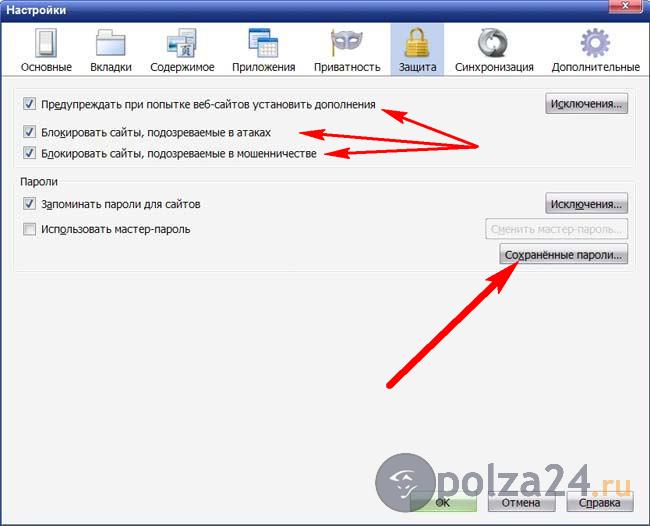
Если вы хотите провести синхронизацию, то зайдите в одноименную вкладку «Синхронизация». Все ваши домашние настройки окажутся доступными вам при входе в браузер Mozilla Firefox через собственный почтовый ящик, но на чужом ПК.
Перечисленные выше — далеко не все возможности и настройки, которые имеет браузер Mozilla Firefox. Я предлагаю вам ознакомиться с ними самостоятельно — так как процесс это довольно интересный. Читайте также статью про новую операционную систему для мобильных аппаратов (смартфонов и планшетов) — Firefox OS.
Поделиться в соц.сетях:












